Przewodnik po korzystaniu z edytora zmiennych środowiskowych w programie Microsoft PowerToys
Notatki kluczowe
- Bezproblemowe zarządzanie zmiennymi środowiskowymi użytkownika i systemu.
- Przyjazny użytkownikowi interfejs zwiększa produktywność.
- Dostępne są szybkie modyfikacje i opcje zarządzania profilem.
Odblokowanie możliwości edytora zmiennych środowiskowych w PowerToys
Zarządzanie zmiennymi środowiskowymi może znacząco wpłynąć na sposób działania aplikacji i skryptów w systemie Windows. Dzięki nowo wprowadzonemu edytorowi zmiennych środowiskowych w PowerToys użytkownicy mogą łatwo zarządzać zmiennymi użytkownika i systemu, usprawniając przepływy pracy zarówno dla programistów, jak i zaawansowanych użytkowników. Ten przewodnik pomoże Ci skutecznie poruszać się po tym niezbędnym narzędziu.
Jak efektywnie wykorzystać edytor zmiennych środowiskowych w PowerToys?
Zmienne środowiskowe są kluczowe dla definiowania ustawień specyficznych dla użytkownika i całego systemu, od których zależą aplikacje. Przyjrzyjmy się, jak wyświetlać, dodawać, edytować i usuwać te zmienne za pomocą edytora zmiennych środowiskowych PowerToys.
Krok 1: Zainstaluj PowerToys na swoim urządzeniu z systemem Windows
Na początek musisz najpierw zainstalować PowerToys na swoim komputerze z systemem Windows. Jest to niezbędne przed zarządzaniem zmiennymi środowiskowymi.
Krok 2: Utwórz nową zmienną użytkownika
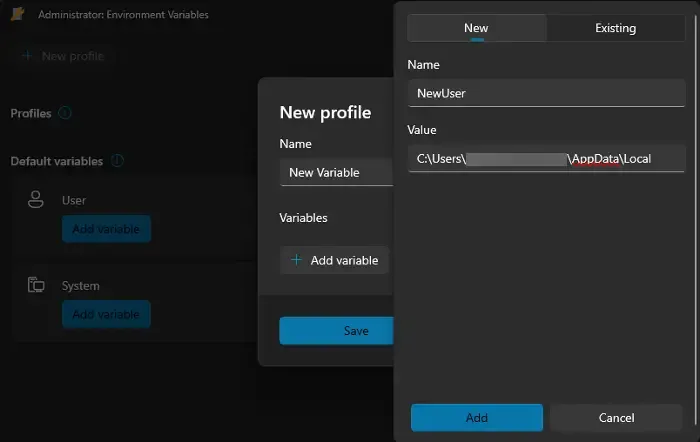
Uruchom Ustawienia PowerToys i kliknij Zmienne środowiskowe na pasku bocznym. Przełącz przełącznik, aby włączyć Zmienne środowiskowe i kliknij Uruchom zmienne środowiskowe. W oknie Administrator: Zmienne środowiskowe wybierz Nowy profil lub bezpośrednio kliknij Dodaj zmienną w obszarze Użytkownik, aby utworzyć nową zmienną.
W wyskakującym okienku nazwij zmienną, włącz ją i dodaj nazwę zmiennej z odpowiadającą jej wartością. Zatwierdź dodanie, używając konsoli Run przez Win + R i wpisując nazwę zmiennej w znakach procentowych.
Krok 3: Skonfiguruj nową zmienną systemową
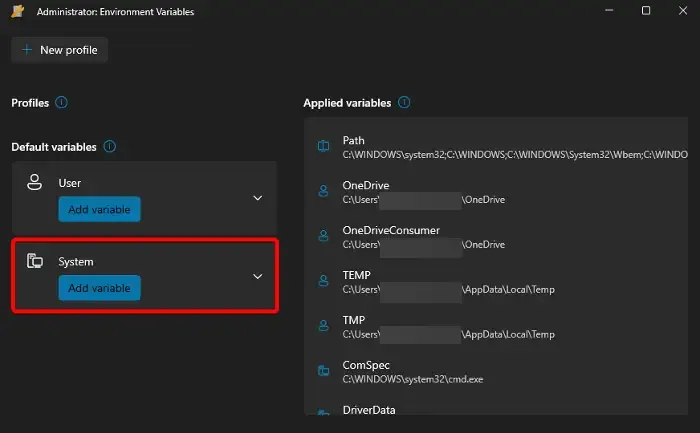
Aby utworzyć zmienną systemową, wykonaj te same początkowe kroki: uzyskaj dostęp do PowerToys, przełącz opcję Włącz zmienne środowiskowe i kliknij Uruchom zmienne środowiskowe. Przejdź do System i wybierz Dodaj zmienną. Wypełnij pola Nazwa i Wartość zmiennej i zapisz zmiany.
Krok 4: Modyfikowanie istniejącej zmiennej środowiskowej

Aby edytować istniejącą zmienną, uruchom PowerToys i wróć do Environment Variables. Po włączeniu kliknij menu z trzema kropkami żądanego profilu, a następnie wybierz Edit, aby zmienić lub Remove, aby usunąć zmienną, jeśli to konieczne.
Dodatkowe wskazówki
- Zawsze sprawdzaj swoje zmienne, aby mieć pewność, że wskazują na właściwe lokalizacje.
- Aby ułatwić zarządzanie zmiennymi, używaj opisowych nazw.
- Przed wprowadzeniem znaczących zmian rozważ wykonanie kopii zapasowej istniejących zmiennych środowiskowych.
Streszczenie
W tym przewodniku szczegółowo opisano krok po kroku proces korzystania z Edytora zmiennych środowiskowych w PowerToys. Możesz usprawnić swój przepływ pracy, sprawnie zarządzając zmiennymi użytkownika i systemu.
Wniosek
Opanowanie edytora zmiennych środowiskowych w PowerToys może znacznie zwiększyć Twoją produktywność i uprościć zarządzanie ustawieniami systemu. Skorzystaj z tego potężnego narzędzia, aby zoptymalizować swoje doświadczenie w systemie Windows.
FAQ (najczęściej zadawane pytania)
Jak otworzyć Edytor zmiennych środowiskowych?
Aby otworzyć edytor zmiennych środowiskowych w systemie Windows 10/11, naciśnij Win + R, wpisz sysdm.cpl i naciśnij Enter. Przejdź do karty Zaawansowane i wybierz Zmienne środowiskowe.
Jak korzystać ze zmiennych środowiskowych użytkownika?
Aby zarządzać zmiennymi środowiskowymi użytkownika, uzyskaj dostęp do Właściwości systemu za pośrednictwem karty Zaawansowane i kliknij Zmienne środowiskowe. Stamtąd możesz tworzyć, edytować lub usuwać żądane zmienne.